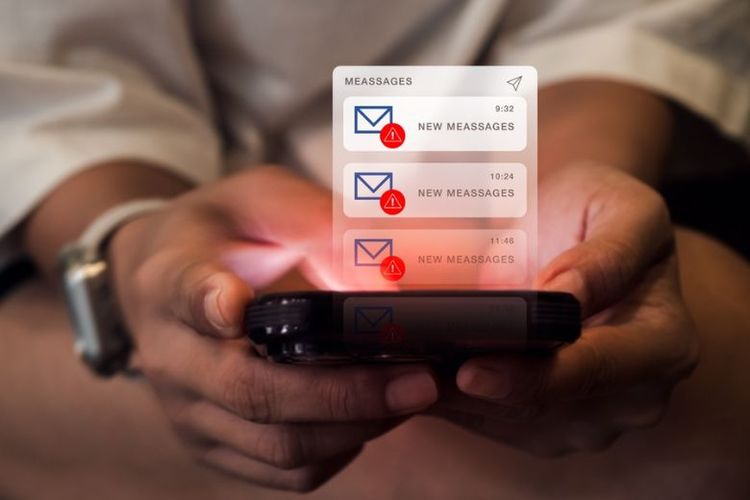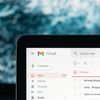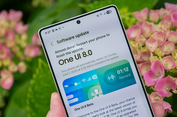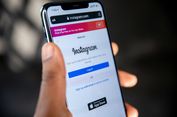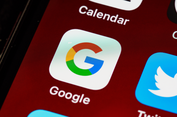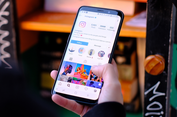Google Minta Pengguna Gmail Ganti Password, Begini 4 Cara Melakukannya dari HP

KOMPAS.com - Google baru-baru ini mengeluarkan peringatan untuk lebih dari 2,5 miliar pengguna Gmail di dunia. Google mengimbau para pengguna untuk mengganti password Gmail mereka.
Hal ini dipicu karena para peretas (hacker) yang gencar melancarkan serangan phishing, pencurian kredensial, hingga penipuan dengan menyamar sebagai pihak resmi terhadap pengguna internet.
Dalam laporan keamanan terbarunya, Google mengungkap bahwa 37 persen kasus pengambilalihan akun terjadi karena kata sandi yang dicuri atau bocor.
Situasinya makin mengkhawatirkan karena mayoritas pengguna masih sering bersikap lalai.
Baca juga: 2 Cara Ganti Password Gmail dengan Nomor HP yang Tidak Aktif, Mudah dan Praktis
Lantas, bagaimana cara ganti password Gmail? Jika tertarik untuk mengetahui lebih lanjut, silakan simak penjelasan penjelasan di bawah ini mengenai cara ganti password Gmail untuk berbagai kondisi seperti saat lupa atau ingin memperbaruinya.
4 Cara ganti password Gmail
Cara ganti password Gmail itu pada dasarnya cukup mudah. Ada banyak pilihan cara mengganti password Gmail yang bisa dilakukan pengguna untuk berbagai kondisi seperti saat lupa atau ingin memperbaruinya.
Namun, tiap kondisi itu memiliki langkah penggantian yang sedikit berbeda. Adapun penjelasan yang lebih detail mengenai cara mengganti password Gmail, baik saat lupa maupun ingin memperbaruinya, adalah sebagai berikut.
1. Cara ganti password Gmail di menu pengaturan akun
Cara ganti password Gmail yang pertama adalah melalui menu pengaturan akun. Cara ini cocok dilakukan untuk kondisi ketika pengguna ingat kata sandi Gmail, tetapi ingin memperbaruinya dengan komposisi yang lebih kuat. Adapun caranya adalah sebagai berikut:
- Buka website ini https://accounts.google.com. Pastikan telah login akun Gmail di website tersebut dengan memasukkan alamat e-mail dan password.
- Jika sudah login, pilih menu “Keamanan” dan klik opsi “Sandi”.
- Masukkan password yang lama untuk memverifikasi permintaan mengganti password.
- Selanjutnya, buat password baru untuk menggantikan yang lama dan konfirmasi.
Kini, pengguna berhasil mengganti password Gmail yang lama dengan yang baru. Penting diingat, cara di atas hanya bisa dilakukan saat pengguna ingat password Gmail yang lama. Cara tersebut tidak dapat dilakukan saat pengguna lupa kata sandi Gmail.
Bila lupa, terdapat cara lain yang bisa dipakai untuk mengganti kata sandi Gmail. Untuk lebih lengkapnya, penjelasan soal cara mengganti password Gmail yang lupa bisa dilihat di bawah ini.
 Ilustrasi phishing.
Ilustrasi phishing. 2. Cara mengganti password Gmail dengan nomor telepon
Cara mengganti password Gmail yang kedua adalah menggunakan nomor telepon untuk menerima kode verifikasi. Cara kedua ini dapat dilakukan untuk kondisi ketika pengguna lupa kata sandi Gmail dan akun telah ditautkan dengan nomor telepon yang aktif.
Saat lupa kata sandi Gmail, pengguna bisa mengajukan permintaan untuk menggantinya dengan diverifikasi menggunakan nomor telepon yang terdaftar. Dalam pendaftaran akun Gmail, pengguna biasanya diminta mencantumkan nomor telepon aktif.
Nomor telepon itu berfungsi untuk mengirim kode verifikasi saat terdapat permintaan atas berbagai perubahan pada akun Gmail, termasuk dalam urusan pergantian password Gmail karena lupa.
Baca juga: 3 Cara Melihat Password Gmail di Laptop dengan Mudah dan Cepat
Kode verifikasi permintaan ganti password Gmail itu bakal dikirim via SMS ke nomor telepon terdaftar itu. Adapun penjelasan soal cara mengganti password Gmail dengan nomor telepon saat lupa kata sandi adalah sebagai berikut:
- Buka website ini https://accounts.google.com.
- Selanjutnya, masukkan alamat email atau akun Gmail untuk login di website pengelolaan akun Google tersebut.
- Di langkah memasukkan kata sandi, silakan klik opsi “Lupa Sandi?”
- Kemudian, Google bakal mengirimkan kode verifikasi ke nomor HP yang tertaut pada akun Gmail. Kode bisa dikirim via SMS atau telepon. Masukkan kode tersebut di website pengelolaan akun Google.
- Selanjutnya, pengguna bakal diminta untuk membuat password baru untuk menggantikan kata sandi yang lama.
Penting diingat juga, cara di atas hanya dapat dilakukan bila nomor telepon yang tertaut dengan akun Gmail masih aktif, sehingga bisa menerima kode verifikasi permintaan mengganti kata sandi yang lupa.